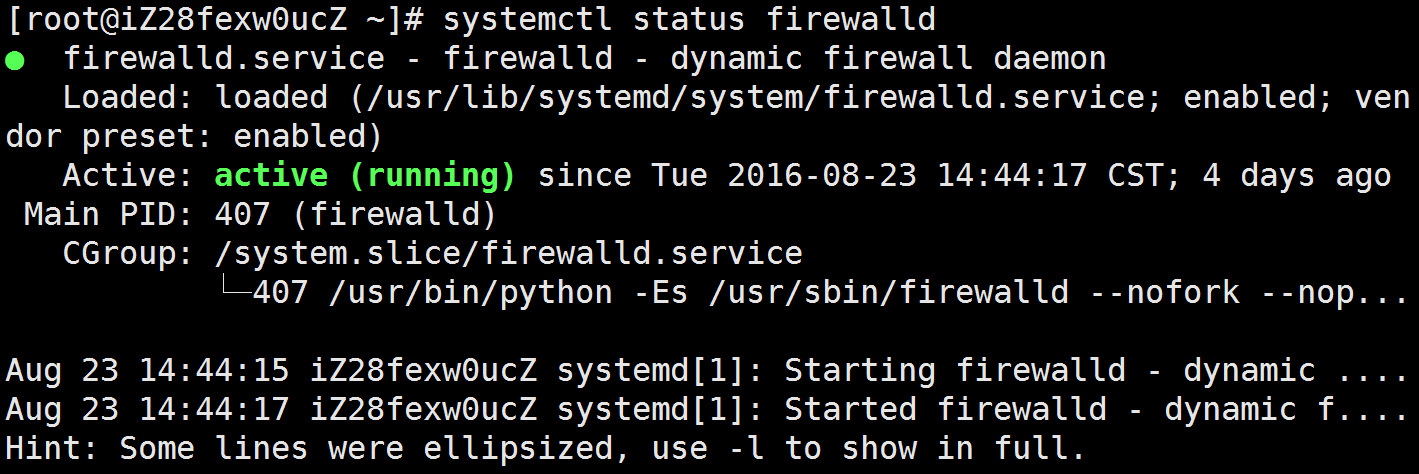Centos7下啟用埠
今天寫了一下node的小demo,於是想放到阿里雲伺服器上,但是訪問時卻發生了錯誤。考慮了下,覺得問題在於埠號上,我寫的nodedemo是監聽的3000埠,然而linux下有防火牆預設只有80埠開放,於是嘗試了下將伺服器的3000埠開啟,期間還是遇坑不少,下面就梳理下整個過程:
關閉防火牆
網上的大部分資料都是用iptables防火牆的,但是阿里雲的centos 7預設防火牆是firewall。最為簡單的方法其實就是關閉我們的防火牆:
- 檢視下防火牆的狀態:
systemctl status firewalld- 關閉防火牆:
systemctl stop firewalld這樣就解決了,在訪問下ip地址:埠號
但是這樣的問題是很不安全,其實可以將
firewall服務禁用,應用iptables服務(網上大部分啟用埠的資料都是基於iptables服務)。
安裝iptables
由於沒有防火牆會造成不安全,所以給伺服器安裝一應用更廣的防火牆iptables,首先要禁用firewall,通過yum安裝iptables:
systemctil disable firewalld
yum install -y iptables-services啟動iptables
systemctl start iptables啟動後可以通過systemctl status iptables
更改iptables規則
- 將
iptables檔案備份下:
cp -a /etc/sysconfig/iptables /etc/sysconfig/iptables.bak- 設定 INPUT 方向所有的請求都拒絕
iptables -P INPUT DROP- 放開所需埠
iptables -I INPUT -p tcp --dport 80 -m state --state NEW -j ACCEPT
iptables -I INPUT -p tcp --dport 3000 -m state --state NEW -j ACCEPT- 儲存規則
iptables-save > /etc/sysconfig - 設定為開機啟動並且重啟
systemctl enable iptables.service
systemctl reboot這樣就將所需的埠3000啟用,進入到目錄下執行node app.js,就可以來看nodedemo啦!
安利下一個小的腳手架:
https://github.com/zp1996/lsgo-cli
相關推薦
Centos7下啟用埠
今天寫了一下node的小demo,於是想放到阿里雲伺服器上,但是訪問時卻發生了錯誤。考慮了下,覺得問題在於埠號上,我寫的nodedemo是監聽的3000埠,然而linux下有防火牆預設只有80埠開放,於是嘗試了下將伺服器的3000埠開啟,期間還是遇坑不少,下面就
Centos7 下的防火牆埠配置
如果外部不能訪問,需要檢視防火牆以及伺服器的埠安全設定。 防火牆的操作 檢視所有開啟的埠: firewall-cmd --zone=public --list-ports 新增 firewall-cmd --zone=public --add-port=6379/tcp
centos7下Tomcat8.0安裝與防火牆埠開放
下載Tomcat wget mirrors.tuna.tsinghua.edu.cn/apache/tomcat/tomcat-8/v8.0.53/bin/apache-tomcat-8.0.53.tar.gz 解壓 tar -zxvf apache-tomc
CentOS7下firewall批量開放埠
firewall-cmd --permanent --zone=public --add-port=100-500/tcpfirewall-cmd --permanent --zone=public --add-port=100-500/udpfirewall-cmd --
centos7下開放指定埠
開啟埠 firewall-cmd --zone=public --add-port=80/tcp --permanent 命令含義: --zone #作用域 --add-port=8
centos7下gitlab的配置(nginx衝突、埠更改)
網上有很多關於gitlab配置的文章。但是普遍存在的問題是,對於gitlab自帶的配置模板和gitlab-ctl reconfigure之後生成的配置檔案沒有做區分,也沒有對gitlab-ctl reconfigure對於配置檔案的影響做說明,導致讀者不知
CentOS7下無法訪問50070和8088埠
啟動Hadoop成功 但是在瀏覽器輸入192.168.10.10:50070卻顯示無法連線,後來關閉了防火牆就OK了 關閉防火牆:systemctl stop firewalld.service 開啟防火牆:systemctl stop firewalld.servic
centos7下yum快速安裝 mariadb(mysql)
版本 repos 測試 tar b-s 新版 roo system -s 從最新版本的centos系統開始,默認的是 Mariadb而不是mysql! 使用系統自帶的repos安裝很簡單: yum install mariadb mariadb-server systemc
Centos7下安裝 JDK1.8
class bce hostname etc 下載 nod tar.gz 執行 profile 最近看了一篇技術文章, 用 nginx+tomcat+redis+centos 實現 session 共享等功能,覺得很有用,就跟著文章在 Centos7 的環境下搭建了幾個
CentOS7 下 Nginx + Tomcat 實現 Session 共享
++ port orange 安裝目錄 nag 教訓 font ext 參考 在之情的文章中搭建的 centos7 + tomcat + nginx 的環境的基礎上, 使用 redis 實現 tomcat 的 session 共享的問題。 一 : 安裝 Redis
Centos7下關於memcached的安裝和簡單使用
entos name 終端 說明 所有 local memcach 們的 clas 在這裏,由於用編譯安裝memcached服務端過於復雜,因此我選用依賴管理工具 yum 來實現 memcached 的服務端安裝: [root@localhost /]# yum insta
Centos7下配置phpMyAdmin(提供HTTPS服務)
phpmyadmin https httpd Centos7下配置phpMyAdmin(提供HTTPS服務)phpMyAdmin可以通過web方式控制和操作MySQL數據庫。通過phpMyAdmin 可以完全對數據庫進行操作,例如建立、復制和刪除數據等等。配置環境Centos7 2臺(IP1:19
CentOS7 下調教mysql記實 之二
rac hang general username sta roo warnings 普通用戶 pan 導入SQL後,普通用戶不能調用存儲過程,root可以。 解決: mysql> update mysql.proc set Definer=‘username@%‘;
CentOS7 下調教mysql記實 之三
ase systemctl 服務器 exp span mes start lis centos7 我去,我的mysql在原Windows 2003服務器上好好的,遷移到linux下不能打開,跟蹤半天,發現表名大小寫的問題,windows不區分大小寫,linux區分。 解決
CentOS7下配置網絡yum源(附帶下載地址)
tro arch all 運行 help soc 1-1 centos6 earch 一、查看外網是否通暢 配置網絡yum源(需要保證外網開通,我這裏是使用網易163提供開源鏡像站) 二、下載repo文件 cd /etc/yum.repos.dwget http:
centos7下的redis的搭建
停止 後臺 .com 自動啟動 人的 wget make conf 0.10 轉載:http://www.cnblogs.com/hd3013779515/p/6914824.html http://www.cnblogs.com/it-cen/p/42
CentOS7下的AIDE入侵檢測配置
linux 服務器 數據庫 配置文件 入侵檢測 1、AIDE的簡單介紹 AIDE通過掃描一臺(未被篡改)的Linux服務器的文件系統來構建文件屬性數據庫,以後將服務器文件屬性與數據庫中的進行校對,然後在服務器運行時對被修改的索引了的文件發出警告。出於這個原因,AIDE必須在系統更新後或其
Centos7下安裝php-redis擴展及簡單使用
簡單使用 默認安裝路徑 lan 使用 ges l數據庫 sta https log 前言: 在本篇博客中,我將給大家介紹如何在Centos7上安裝PHP-Redis擴展以及一些簡單的實用,關於如何在Centos上安裝redis的,可以參考我的上一篇博客 Redis在Cen
CentOS7下安裝MySQL5.7安裝與配置(YUM)
centos7下安裝mysql5.7安裝與配置(yum) CentOS7下安裝MySQL5.7安裝與配置(YUM) 安裝環境:CentOS7 64位 MINI版,安裝MySQL5.71、配置YUM源 在MySQL官網中下載YUM源rpm安裝包:http://dev.mysql.co
VM安裝Centos7下安裝vmware-tools /mnt/hgfs沒有文件的解決方法
vm 文件共享 1.正常安裝vmware-tools2.在安裝過程中,我遇到了一個提示為:Enter the path to the kernel header files for the 3.18.0-kali1-686-pae kerne?解決方法:yum -y install kernel-de